Hirdetés
Az iOS évek óta annyira szorosan le volt zárva, hogy az alkalmazások nem tudtak kommunikálni egymással. Az olyan egyszerű műveletek, mint a kép feltöltése az Instagram-ba vagy a WhatsApp alkalmazásba történő megosztása, nem voltak képesek a Fotók alkalmazásból. Köszönets-ig iOS 8, azok a napok eltűntek Az iOS 8 itt van: 10 ok, hogy azonnal telepítseHa iPhone, iPad vagy iPod Touch tulajdonosa van, akkor a lehető leghamarabb frissítenie kell iOS 8-ra. Itt van miért. Olvass tovább .
Most tudsz ossza meg a tartalmat az alkalmazások között mindössze két érintéssel Tegyen többet az Internet és a Safari műveletekkel iOS 8 eseténEz egy új korszak az iOS számára a Safari kiterjesztésekkel - vessünk egy pillantást arra, hogyan tudod ezeket a legjobban használni! Olvass tovább . Az egyetlen probléma? A fejlesztőknek kiterjesztéseket kell létrehozniuk, és ezek nem mindig számítanak prioritásnak. Az előbb említett WhatsApp és Instagram még mindig ne rendelkezzen megosztás-kiterjesztéssel, ami komoly kényelmetlenséget jelent.
Szerencsére létezik egy új alkalmazás, amely lehetővé teszi, hogy végre létrehozhassa saját kiterjesztéseit. Találkozik munkafolyamat (1,99 USD), egy olyan hatékonysági alkalmazás, amely megnyitja a platform korábban már bezárt ajtóinak számos részét.
Mit csinál a munkafolyamat?
A Workflow egy automatizálási alkalmazás, amely az iOS-en végzett összetett feladatok felgyorsítására összpontosít. Ez lehetővé teszi GIF képek készítését, PDF fájlok létrehozását, a képek átméretezését és sok más feladat gyors elvégzését. Ezen feladatok mindegyikét munkafolyamatnak nevezik.
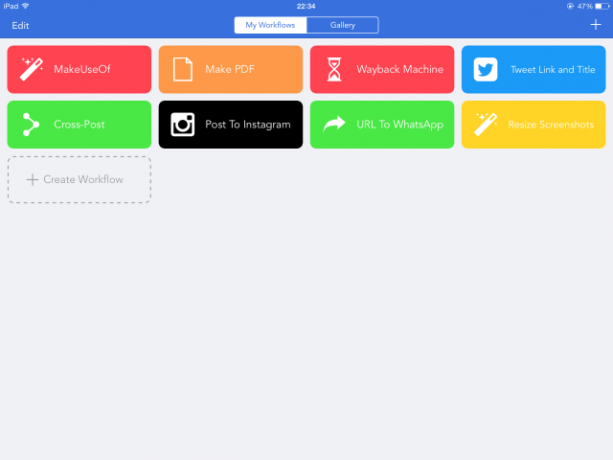
Az alkalmazás használatával normál munkafolyamatokat és műveletbővítményeket hozhat létre. A normál munkafolyamatok szinte olyanok, mint egy alkalmazás, mert a könnyebb hozzáférés érdekében rögzítheti azokat a kezdőképernyőn. Ez ugyanúgy, mint egy weboldal hozzáadása az iOS-eszköz kezdőképernyőjéhez.
Másrészről, a műveletbővítmények eléréséhez érintse meg a Megosztás gombot más alkalmazásokban, majd koppintson az elemre Futtassa a munkafolyamatot. Ez felfedi a munkafolyamatnak köszönhetően elérhető műveletbővítmények listáját, amely lehetővé teszi, hogy megérintse a szükségest. Egy további csapot ad hozzá a kiterjesztések elérésének folyamatához, de megakadályozza, hogy a munkafolyamatok rendet töltsenek be a megosztási lapokba az egész operációs rendszerben.
IOS kiterjesztések létrehozása
A munkafolyamat tartalmazza a műveletek hosszú listáját, amelyeket össze lehet kapcsolni a munkafolyamat létrehozásához. A kezdéshez nyissa meg az alkalmazást, és koppintson a nagy nevű csempére Munkafolyamat létrehozása. Ez egy üres munkaterületet jelenít meg, amelynek két lapja van a tetején - Normál és Művelet-kiterjesztés. Koppintson a Normál „alkalmazások” vagy Művelet-kiterjesztések hogy a munkafolyamat megosztási lapokon keresztül érhető el (minél több menü).
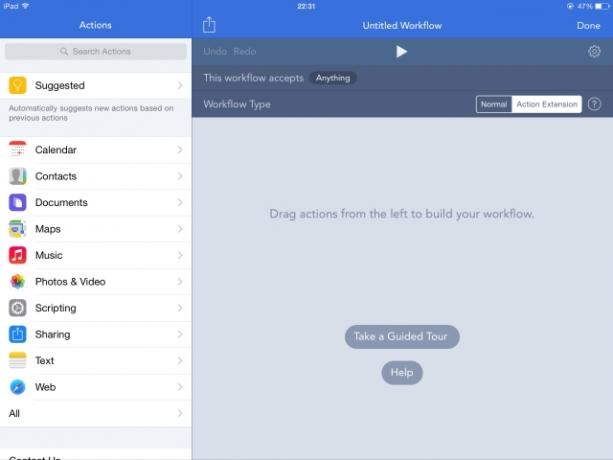
A munkafolyamat létrehozása egyszerű - először húzza el balra a munkafolyamat-támogatott műveletek listájának megtekintéséhez. Látni fogsz olyanokat, mint például Gyors pillantást, Szerezze be az URL összetevőjét stb. Ezen műveletek bármelyikének megérintésével kiderül, hogy mit tesz. Amikor megtalálta a szükséges műveletet, húzza azt a jobb oldali munkaterületre. Húzza az összes szükséges műveletet, és rendezze őket a megfelelő sorrendbe. Most megérinti a Játék ikon a tetején, hogy megnézze, működik-e a munkafolyamat. Ha igen, érintse meg a ikont Kész hogy mentse ezt a munkafolyamatot.
Nehéz ezt példa nélkül elképzelni. Készítsünk egy egyszerű kiterjesztést, amely lehetővé teszi számunkra, hogy képeket tegyünk az Instagramba. Ezek az utasítások segítenek megérteni a munkafolyamat létrehozását.
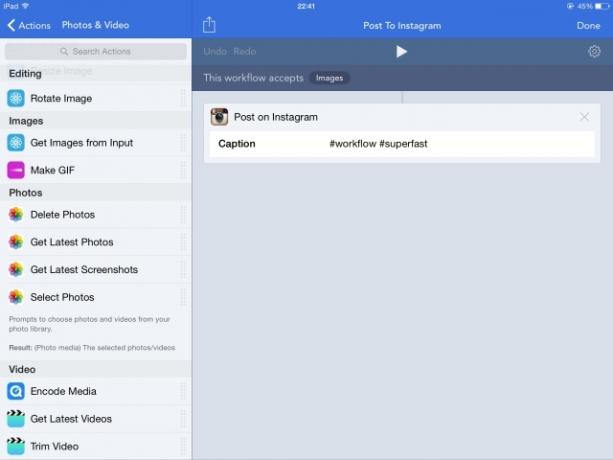
- Nyissa meg a Munkafolyamat elemet, és koppintson a elemre Munkafolyamat létrehozása.
- Koppintson a megjelölt fülre Művelet-kiterjesztés a csúcson.
- Mivel csak a munkafolyamat felhasználásával szeretnénk fotókat közzétenni az Instagram-ba, akkor a legjobb, ha megállítunk fényképeket, ha nem osztjuk meg azokat. Ehhez érintse meg a következő szöveget:Ez a munkafolyamat elfogadjaÉs törölje az összes jelölését, kivéve képek. Koppintson a Kész.
- Koppintson a hívott pálca ikonra Hozzászólások a bal alsó sarokban. Ezzel eljuthat a típusok szerint rendezett műveletek listájához.
- A keresősávba írja be az „Instagram” elemet. Ez felveszi a Feladás a Instagram-ba akció.
- ellenállás Feladás a Instagram-ba a jobb oldalon lévő munkaterületre. Észre fogja venni, hogy van egy nevű mezője Felirat. Bármit is ír be, az automatikusan megjelenik a feliratmezőben az Instagram-ban. Ha rendszeresen ugyanazokat a hashtagokat használja, ide gépelheti be őket, hogy elkerülje, hogy minden egyes fénykép elküldésekor beírják őket.
- Koppintson a jobb felső sarokban lévő apró fogaskerék ikonra. Itt nevezheti el a munkafolyamatot, és kiválaszthat egy ikont ehhez. A munkafolyamatomat „Fotók postázása az Instagram-ba” neveztem, és egy szép kamera ikont választottam.
- Koppintson a Kész a munkafolyamat nevének és ikonjának véglegesítése. Koppintson a Kész ismét a munkaterületen, hogy befejezze az első munkafolyamat készítését.
Gratulálunk! Most hozott létre egy egyszerű, de hihetetlenül hasznos munkafolyamatot. A munkafolyamat futtatásához nyissa meg a Fotók alkalmazást, válassza ki a kívánt fényképet, majd koppintson a gombra Ossza meg ikon, amelyet követ Futtassa a munkafolyamatot. választ Fotók közzététele az Instagram-ba (vagy bármit, amit munkafolyamatnak hívott), és az eszköz megnyitja a képet a Instagram szűrő képernyőjén. A következő képernyőn megtalálja az előre meghatározott feliratot is.
Amíg itt vagy, ne felejtsd el ellenőrizni útmutatónk a saját Instagram-szűrők létrehozásához Hogyan készítsünk egyedi szűrőket Instagram-ra iPhone vagy AndroidonAz Instagramnak csak egy bizonyos szűrője van, de mi lenne, ha elkészítheti saját egyedi szűrőit? Itt van, hogyan. Olvass tovább is. A bonyolultabb munkafolyamatok lehetővé teszik konvertáljon öt fényképet GIF formátumba vagy akár fotók közzététele a közösségi hálózatokon keresztül.
Nem tudok munkafolyamatokat létrehozni? Töltse le őket helyette
Ha úgy találja, hogy unalmas munkafolyamatok készítése, akkor megkönnyebbül, ha tudod, hogy letölthetik azokat. Csak annyit kell tennie, hogy megnyitja az alkalmazást, és koppintson a Képtár gomb tetején. Ezzel megnyílik a legjobb munkafolyamatok kurátusos listája, rendezett lapokba rendezve, hasznos alfejek alatt.
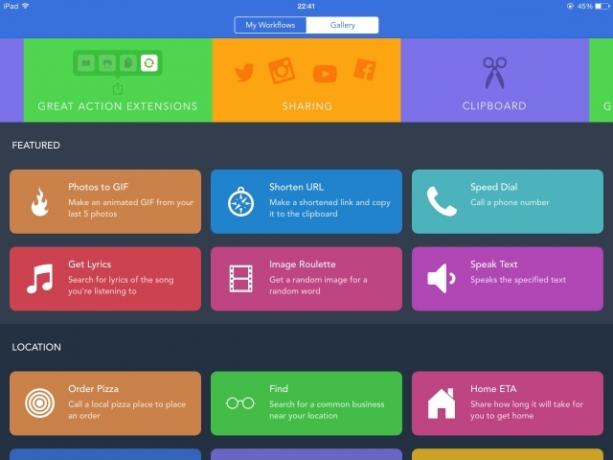
Ezek bármelyikének letöltéséhez válassza ki, majd koppintson a elemre Get Workflow. Korábban kapcsolódtam néhány munkafolyamathoz - nyissa meg ezeket minden olyan eszközön, amelyre a Workflow telepítve van, és koppintson a elemre Letöltés hogy elkezdjem használni őket.
Válasszon egy munkafolyamatot, és nyomja meg a gombot Ossza meg ikonra, hogy megosszák barátaival, akik linket kapnak a munkafolyamathoz, amelyet felhasználhatnak a letöltéshez. Ez Ossza meg ikon segítségével munkafolyamatokat adhat hozzá a kezdőképernyőhöz, amely miniszerkesztő alkalmazásokká változtatja azokat. A Workflow segítségével több gyorshívó hivatkozást hoztam létre a kezdőképernyőn, és biztos vagyok benne, hogy talál néhány hasznos munkafolyamatot ahhoz, hogy hozzáadja azokat az otthoni képernyőhöz.
Ez a munkafolyamatok megosztási és könnyű letöltési képessége új dimenzióval bővíti az alkalmazást. Ez biztosítja, hogy azoknak, akiknek nincs idejük megháborodni az alkalmazás teljes műveleti listájával, megérkezhessenek a futáshoz.
Időt takarít meg és csapokat
Egy olyan alkalmazás esetében, amely ilyen hangsúlyt fektet a megosztásra, szerettem volna, hogy képes legyen szinkronizálni a munkafolyamatokat az iOS-eszközökön. Ha több eszköz tartozik ugyanahhoz az Apple ID-hez, akkor továbbra is manuálisan kell hozzáadnia kedvenc munkafolyamatait minden eszközhöz.
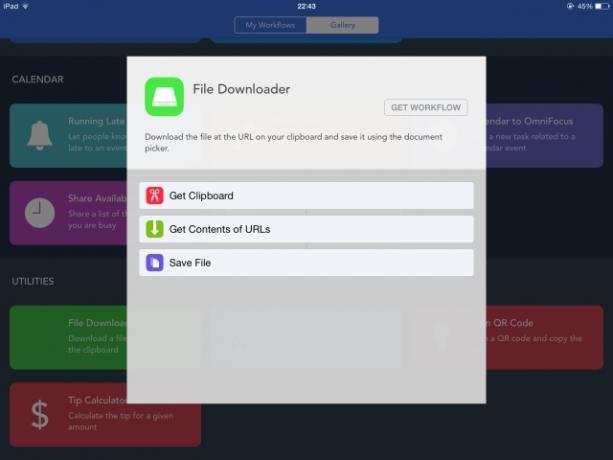
Nehéz megtalálni egy másik alkalmazást, amely lehetővé teszi, hogy ennél sokkal többet tegyen az iOS rendszerrel, a börtön törés nélkül. A Launch Center Pro az egyik legkedveltebb automatizálási alkalmazásunk az iOS és az iOS számára geofencing Ez a szolgáltatás még jobban kihasználja a munkafolyamatot. Bizonyos munkafolyamatokat kiválthat, amikor megérkezik az irodába, vagy ha elhagyja otthonát. E két alkalmazás között sok iOS-korlátozás tűnik meglehetősen csekélynek. Még mindig nem fér hozzá bizonyos rendszerfunkciókhoz, például a Touch ID engedélyezéséhez vagy letiltásához ezeket az alkalmazásokat, de megteheti például az eszköz fényerősségének megváltoztatását vagy egyéni küldését értesítés.
Ha ez a fajta vonzó, akkor feltétlenül tegye meg a könyvjelzőt Munkafolyamat Subreddit. Ez egy remek hely új munkafolyamatok keresésére, a munkafolyamatok létrehozásával kapcsolatos segítségre vagy egy adott munkafolyamat kérésének feladására.
Mihir nemrégiben azon tűnődött, vajon az Internet nem esik-e az Apple szerelmébe Viszlát, Apple Fanboys: Az Internet leszerel a Cupertino-tól?A legfrissebb címsorok arra késztetnek bennünket: vajon az Apple elveszíti-e fényességét? Eltűnnek a rajongók? Olvass tovább . Bár az Apple szoftverminőségének romlására vonatkozó érvelése érvényes, az érme másik oldala az, hogy a Cupertino-i társaság számos korábban korlátozott funkciót adott az iOS-hez. Az olyan alkalmazások, mint például a Workflow, még vonzóbbá teszik a platformot az energiafelhasználók számára.
Letöltés:Munkafolyamat (4,99 USD) iPhone és iPad esetén
Melyek a kedvenc munkafolyamatok?